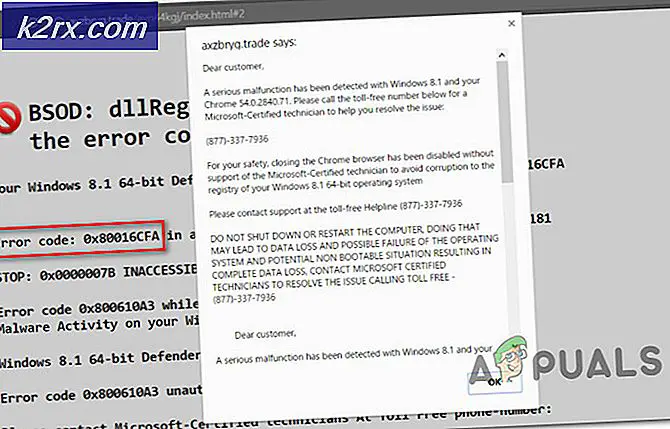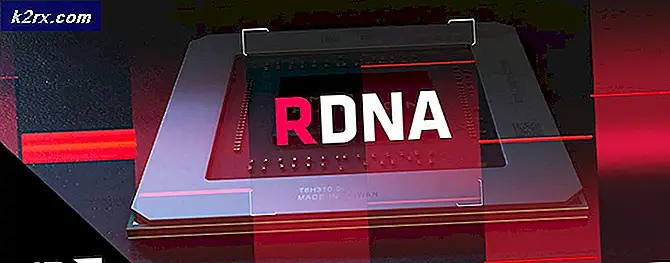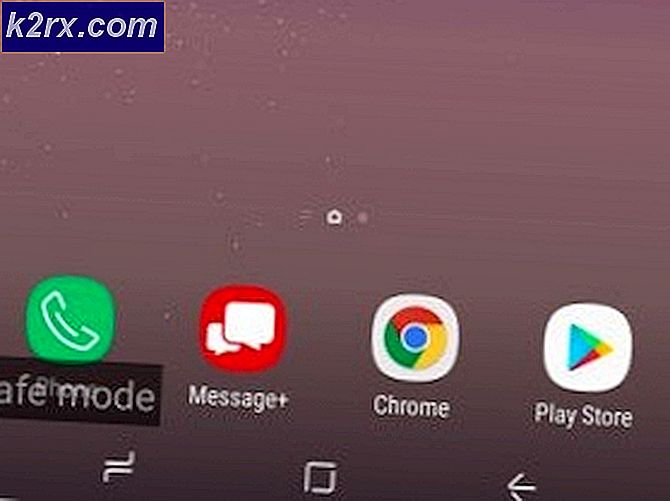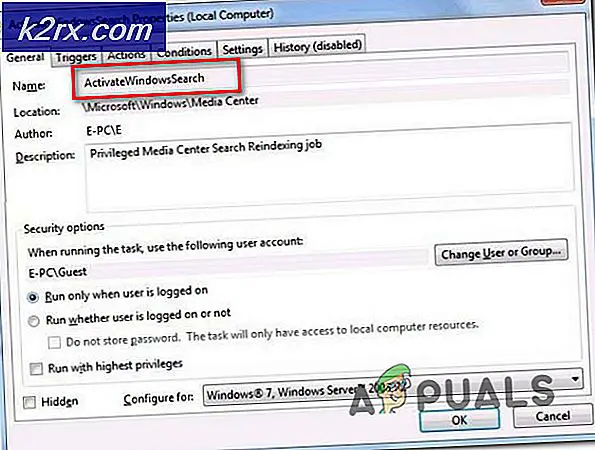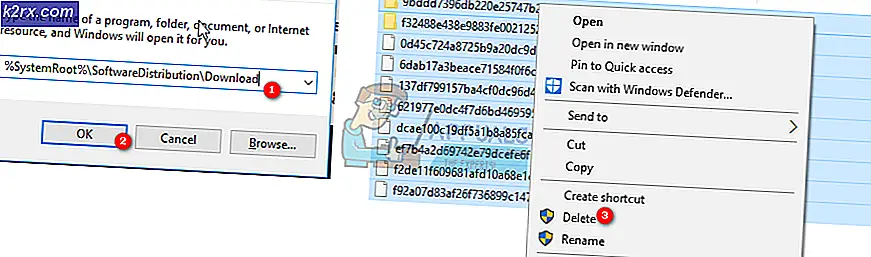Hur du åtgärdar BSOD-filer orsakade av aswNetSec.sys
Flera Windows-användare rapporterar att de inte längre kan starta upp normalt. Under startsekvensen avbryts startsekvensen av en BSOD (Blue Screen of Death) som pekar mot aswNetSec.sys som filen ansvarig för den kritiska systemkraschen. Vissa användare rapporterar att de kan starta i felsäkert läge utan nätverk. Problemet rapporteras mestadels på Windows 10, men det är inte exklusivt för den här Windows-versionen eftersom vi också lyckades hitta händelser i Windows 7 och Windows 8.1.
Vad orsakar aswNetSec.sys BSOD?
Vi undersökte just detta problem genom att titta på olika användarrapporter och analysera de mest populära korrigeringarna som berörda användare har använt för att lösa just detta felmeddelande. Som det visar sig kan flera olika scenarier utlösa denna typ av BSOD. Här är en lista över synder som kan orsaka denna typ av kritisk krasch:
Om du för närvarande kämpar för att lösa samma sak aswNetSec.sys BSOD-krasch, den här artikeln ger dig ett par felsökningsguider som har bekräftats vara effektiva. Nedan hittar du flera olika möjliga korrigeringar som andra användare i samma situation framgångsrikt har använt för att förhindra att BSOD-kraschar inträffar.
För att förbli så effektiv som möjligt, uppmuntrar vi dig att följa metoderna nedan i samma ordning som vi ordnade dem i. Så småningom bör du snubbla över en lösning som löser problemet oavsett den skyldige som orsakar det.
Metod 1: Avinstallera antivirus från tredje part (om tillämpligt)
Som det visar sig beror den främsta orsaken till att det här problemet uppstår på en problematisk Avast-drivrutin som hamnar i konflikt med vissa kärnfiler som används genom att starta uppstartssekvensen. Tyvärr, om du stöter på det här problemet, är det enda sättet att lösa problemet troligtvis genom att bli av med tredje parts säkerhetsskanner och gå mot det inbyggda antivirusprogrammet (Windows Defender).
Oavsett om det är Avast eller en annan AV-klient från tredje part, måste du starta i felsäkert läge utan nätverk för att kringgå BSOD-kraschen som utlöses av aswNetSec.sys.
Om du är redo att bli av med ditt tredje parts antivirus, följ stegen nedan för att starta i felsäkert läge och avinstallera antivirusprogrammet från tredje part helt (utan att lämna kvar kvarvarande filer):
- Starta om eller slå på datorn och tryck på F8 upprepade gånger så snart du ser startskärmen. Du bör tas direkt in i Avancerade startalternativ.
- När du väl är inne i Avancerade startalternativ med piltangenten för att välja Säkert läge. Du kan också trycka på motsvarande siffertangent (4).
Notera: Det är viktigt att starta i vanligt felsäkert läge - inte med nätverk. Vi försöker förhindra aswNetSec.syskommunicera med Avasts servrar.
- Vänta tålmodigt tills din dator startar i felsäkert läge. Du ska inte längre stöta på BSOD.
- När startningssekvensen är klar trycker du på Windows-tangent + R att öppna upp en Springa dialog ruta. Skriv sedan “appwiz.cpl”Inuti textrutan och tryck Stiga på för att öppna upp Program och funktioner fönster.
- När du väl är inne i Program och funktioner , bläddra ner genom listan över installerade applikationer och leta reda på avast-installationen. När du ser det högerklickar du på det och väljer Avinstallera från den nyligen visade snabbmenyn.
- Följ anvisningarna på skärmen på avinstallationsmenyn för att slutföra processen.
- När säkerhetspaketet har avinstallerats, besök den här länken (här) och följ stegen som är lämpliga för Avast för att säkerställa att du inte lämnar några filer som fortfarande kan orsaka BSOD.
- När några kvarvarande filer har tagits bort startar du om datorn och ser om samma BSOD fortfarande förekommer när du försöker starta upp din dator normalt.
Om samma BSOD-krasch fortfarande inträffar, gå ner till nästa metod nedan.
Metod 2: Utföra en reparationsinstallation
Om metoden ovan inte tillät dig att lösa problemet, är chansen att problemet uppstår på grund av någon underliggande systemfilskada som inte kommer att försvinna så lätt. I det här fallet är chansen att du kommer att kunna stoppa aswNetSec.sys BSOD: er genom att återställa varje WIndows-komponent tillsammans med all startdata.
Det mest populära sättet att göra detta är med en ren installation. Men den här proceduren är ganska destruktiv eftersom den gör att du tappar all din data inklusive applikationer, spel och personliga medier (foton, videor, ljudfiler etc.).
Ett bättre och mer effektivt sätt är att göra en reparationsinstallation. Detta kommer att återställa alla Windows-komponenter och startdata samtidigt som du kan bevara dina filer, applikationer och spel. Om du bestämmer dig för en reparationsinstallation (reparation på plats), följ stegen i den här artikeln (här).